- লেখক Jason Gerald [email protected].
- Public 2024-01-15 08:10.
- সর্বশেষ পরিবর্তিত 2025-01-23 12:08.
এই উইকিহো আপনাকে শেখায় কিভাবে স্প্যাম ইমেইল সনাক্ত, প্রতিরোধ এবং ব্লক করতে হয়। আপনার ইনবক্সে স্প্যাম ব্লক করা সবসময় ভবিষ্যতের স্প্যামের উপস্থিতি রোধ করবে না, তবে আপনার নেওয়া পদক্ষেপগুলি আপনার ইমেল প্রদানকারীকে কোন বার্তাগুলিতে স্প্যাম আছে তা নির্ধারণ করতে সহায়তা করবে। আপনি জিমেইল, আউটলুক, ইয়াহু এবং অ্যাপল মেইল, ডেস্কটপ এবং মোবাইল উভয় সংস্করণেই স্প্যাম বার্তাগুলি ব্লক করতে পারেন।
ধাপ
9 এর 1 ম অংশ: স্প্যাম প্রতিরোধ
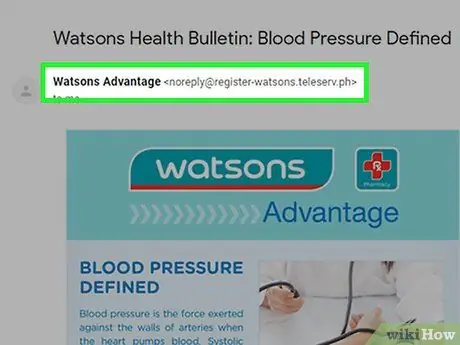
ধাপ 1. ইমেলের প্রেরক চেক করুন।
অনেক সময়, অজানা প্রেরক এবং অপরিচিত ইমেল ঠিকানা থেকে স্প্যাম আসে। যাইহোক, এর অর্থ এই নয় যে সমস্ত অজানা ইমেলগুলি স্প্যাম। ইলেকট্রনিক নিউজলেটার, ওয়েবসাইট অ্যাডমিনিস্ট্রেশন ইমেইল (যেমন পাসওয়ার্ড রিসেট বা প্রমাণীকরণের অনুরোধ), এবং অন্যদের এমন ঠিকানা থেকে পাঠানো হতে পারে যা আপনি চিনেন না। যাইহোক, স্প্যাম ইমেলগুলিতে সাধারণত কিছু বিজোড় সংখ্যা, হাইফেন এবং/অথবা অক্ষরের সংমিশ্রণ থাকে।
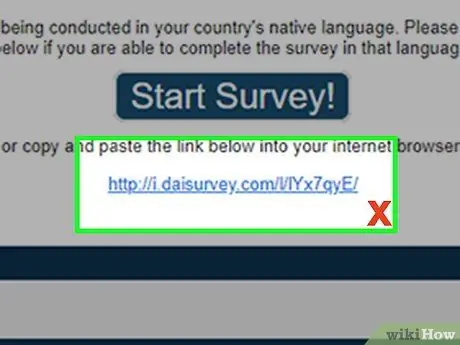
পদক্ষেপ 2. ইমেইলে অন্তর্ভুক্ত লিঙ্কে ক্লিক করবেন না।
সাধারনত, স্প্যাম মেসেজের মূল উদ্দেশ্য হল আপনাকে "লিঙ্ক" এ ক্লিক করার জন্য "প্ররোচিত" করা। অতএব, আপনার পরিচিত এবং বিশ্বাসযোগ্য ব্যক্তিদের পাঠানো ইমেলের লিঙ্কগুলিতে ক্লিক করুন।
বন্ধুর কাছ থেকে মেসেজে linkোকানো লিঙ্ক সম্পর্কে আপনার যদি কোন সন্দেহ থাকে, বন্ধুর সাথে যোগাযোগ করার চেষ্টা করুন এবং পাঠানো লিঙ্কটি সম্পর্কে জিজ্ঞাসা করুন। একটি সম্ভাবনা আছে যে তার যোগাযোগের তালিকা স্প্যাম দ্বারা আপোস বা "দূষিত" ছিল।
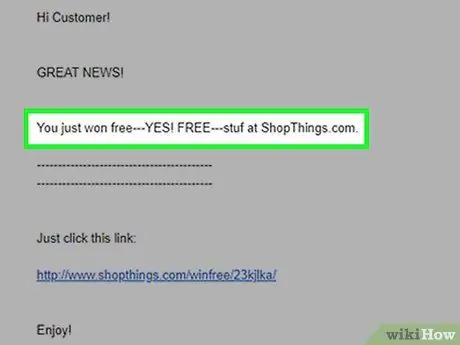
ধাপ 3. ইমেল বানান চেক করুন।
স্প্যাম প্রায়ই অদ্ভুত শব্দ/পছন্দ সহ ভুল বানান এবং বাক্য অন্তর্ভুক্ত করে। এর মধ্যে রয়েছে ক্যাপিটালাইজেশন এবং বহিরাগত বিরামচিহ্নের ব্যবহার, অথবা নোংরা, ইটালিকাইজড বা এলোমেলো রঙের টেক্সটের মতো নোংরা পাঠ্য বিন্যাস।
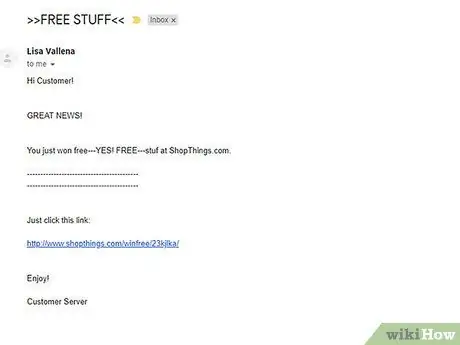
ধাপ 4. পাঠানো বার্তাটি পড়ুন।
কোন বার্তা যা বলে যে আপনি এমন একটি প্রতিযোগিতা জিতেছেন যা আপনি আগে কখনও প্রবেশ করেননি, এমন অর্থের অ্যাক্সেসের প্রস্তাব দেয় যা কেউ স্বীকার করে না, অথবা আপনাকে ইলেকট্রনিক্স, গয়না বা বিনামূল্যে কোন পণ্যের প্রতিশ্রুতি দেয় তা প্রকৃত বার্তা নয়। যে কোনো বার্তা আপনাকে পাসওয়ার্ড দিতে বলছে তাও প্রকৃত বার্তা নয় কারণ সব বৈধ ওয়েবসাইটে স্বয়ংক্রিয় পাসওয়ার্ড সেটিং প্রোগ্রাম রয়েছে। অপরিচিতদের অনুরোধও উপেক্ষা করা উচিত।
অনেক ইমেইল সার্ভিসের একটি প্রিভিউ উইন্ডো থাকে যেটি ইমেইলটি শুরু না করেই দেখায়।
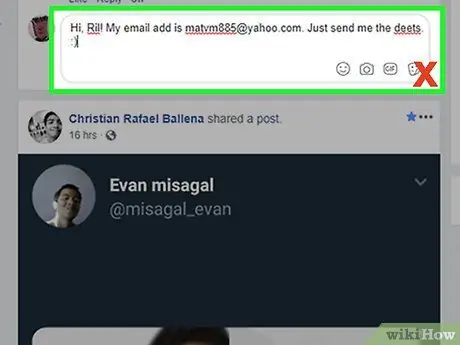
পদক্ষেপ 5. ইন্টারনেটে আপনার ইমেল ঠিকানা দেবেন না।
"রোবট" (ওয়েবসাইট থেকে ঠিকানা পুনরুদ্ধার করার জন্য করা কমান্ড) দ্রুত প্রকাশ্যে ইমেইল ঠিকানা প্রদর্শন করে এমন ওয়েবসাইট থেকে হাজার হাজার ইমেল ঠিকানা সংগ্রহ করতে পারে। অতএব, কুপন অনুসন্ধানের মতো ইভেন্টগুলির জন্য নিবন্ধনের জন্য কখনই একটি ইমেল ঠিকানা লিখবেন না এবং মন্তব্য বা অনলাইন পোস্টগুলিতে কখনও একটি ইমেল ঠিকানা লিখবেন না।

পদক্ষেপ 6. নিশ্চিত করুন যে আপনার ইমেল ঠিকানা স্ক্যান করা যাবে না।
যদি আপনার একটি সাধারণ প্রেক্ষাপটে আপনার ইমেল ঠিকানা প্রদান করতে হয়, তাহলে সৃজনশীল উপায়ে আপনার ঠিকানা দেওয়ার চেষ্টা করুন (যেমন "[email protected]" এর পরিবর্তে "নাম [at] yahoo [dot] com")। এই পদক্ষেপটি স্প্যামারদের স্বয়ংক্রিয় প্রোগ্রাম থেকে প্রত্যাহার করতে বা আপনার ইমেল ঠিকানা সরিয়ে নিতে বাধা দিতে পারে।
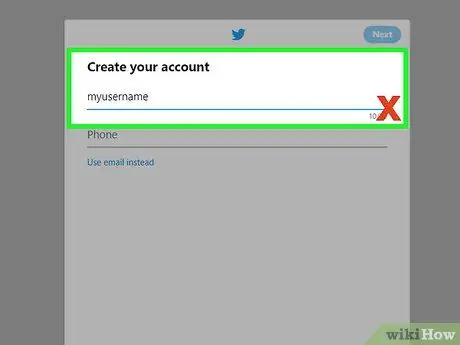
ধাপ 7. ব্যবহারকারীর নাম ইমেইল ঠিকানার মতো করবেন না।
ব্যবহারকারীর নাম প্রায় সবসময় জেনেরিক। এর অর্থ হল, যদি ব্যবহৃত ইমেল ঠিকানাটি ব্যবহারকারীর নাম সমান হয়, তবে অপরাধী নামের শেষে যোগ করার জন্য যথাযথ ইমেল পরিষেবা জানতে পারলে ঠিকানাটি সহজেই সনাক্ত করা যায়।
পরিষেবা যেমন ইয়াহু! চ্যাট ঠিকানা অনুসন্ধান প্রক্রিয়ায় সুবিধা প্রদান করে কারণ এটি ব্যবহারকারী প্রত্যেকের জন্য @yahoo.com ইমেল ঠিকানা ডোমেইন পাওয়া সম্ভব।
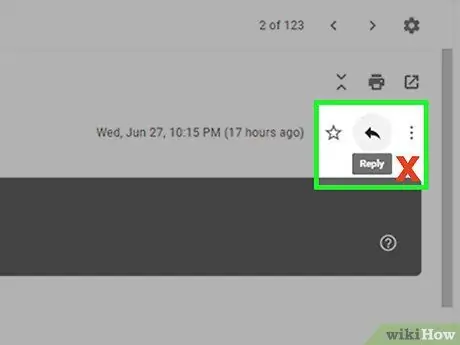
ধাপ Never. স্প্যামে কখনো সাড়া দেবেন না।
"আনসাবস্ক্রাইব" লিঙ্কে জবাব দেওয়া বা ক্লিক করলেই আরও স্প্যাম হবে কারণ এটি ইঙ্গিত করবে যে আপনার ইমেল ঠিকানাটি বৈধ এবং সক্রিয়। পরবর্তী পদ্ধতিতে ধাপগুলি ব্যবহার করে স্প্যাম রিপোর্ট করা এবং অপসারণ করা একটি ভাল ধারণা।
9 এর অংশ 2: জিমেইলের ডেস্কটপ সংস্করণে স্প্যাম ব্লক করা
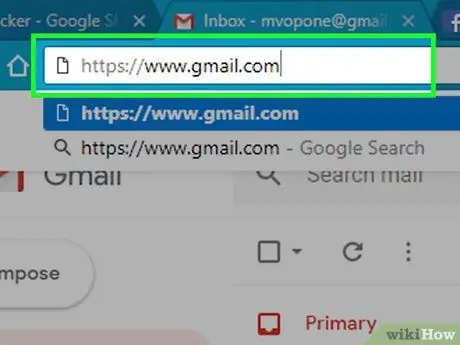
ধাপ 1. জিমেইল খুলুন।
ব্রাউজারের মাধ্যমে https://www.gmail.com/ এ যান। এর পরে, যদি আপনি ইতিমধ্যে আপনার অ্যাকাউন্টে সাইন ইন করেন তবে আপনার জিমেইল ইনবক্স প্রদর্শিত হবে।
আপনি যদি আপনার অ্যাকাউন্টে লগইন না করেন, চালিয়ে যাওয়ার আগে আপনার ইমেল ঠিকানা এবং পাসওয়ার্ড লিখুন।

পদক্ষেপ 2. স্প্যাম বার্তা নির্বাচন করুন।
এটি নির্বাচন করতে স্প্যাম বার্তার বাম দিকে চেকবক্সটি ক্লিক করুন।
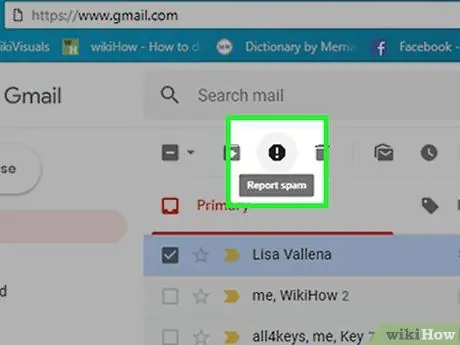
পদক্ষেপ 3. "স্প্যাম" আইকনে ক্লিক করুন।
এই আইকনটি একটি বিস্ময়বোধক চিহ্ন সহ একটি স্টপ চিহ্নের অনুরূপ। সাধারণত, আপনি তাদের আপনার ইনবক্সের উপরে বোতামের সারিতে পাবেন। এর পরে, একটি পপ-আপ উইন্ডো প্রদর্শিত হবে।
ধাপ 4. স্প্যাম রিপোর্ট ক্লিক করুন।
এটি একটি পপ-আপ উইন্ডোতে একটি নীল বোতাম। এর পরে, ইনবক্স থেকে স্প্যাম বার্তাগুলি সরানো হবে এবং স্প্যাম ”.
যদি আপনি বিকল্পটি দেখতে পান " স্প্যাম রিপোর্ট করুন এবং সদস্যতা ত্যাগ করুন ”, অপশনে ক্লিক করুন।
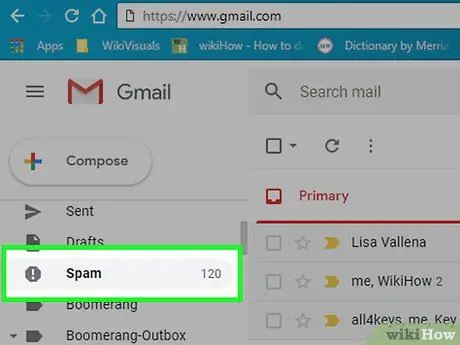
পদক্ষেপ 5. স্প্যাম ট্যাবে ক্লিক করুন।
এই ট্যাবটি পৃষ্ঠার বাম দিকে রয়েছে।
আপনাকে ট্যাবে ক্লিক করতে হতে পারে " আরো লেবেল "প্রথমে বিকল্পগুলি দেখতে।
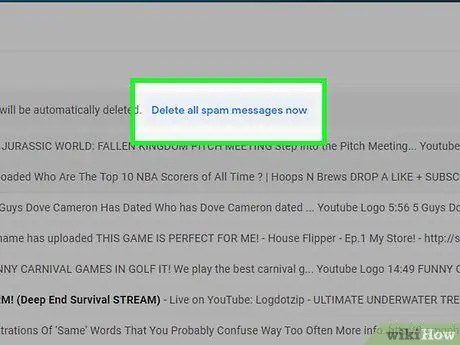
ধাপ Click এখন সব স্প্যাম বার্তা মুছুন ক্লিক করুন।
এই লিঙ্কটি পৃষ্ঠার শীর্ষে রয়েছে।
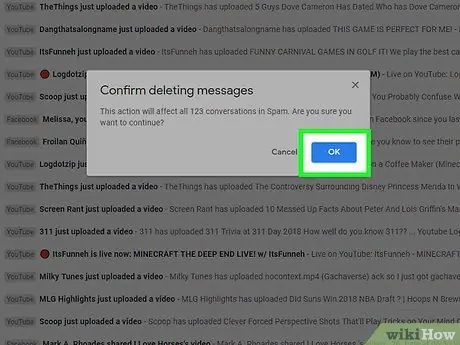
ধাপ 7. অনুরোধ করা হলে ঠিক আছে ক্লিক করুন।
এর পরে, সমস্ত স্প্যাম বার্তাগুলি "স্প্যাম" ফোল্ডার থেকে মুছে ফেলা হবে।
9 এর 3 অংশ: জিমেইল মোবাইলে স্প্যাম ব্লক করা
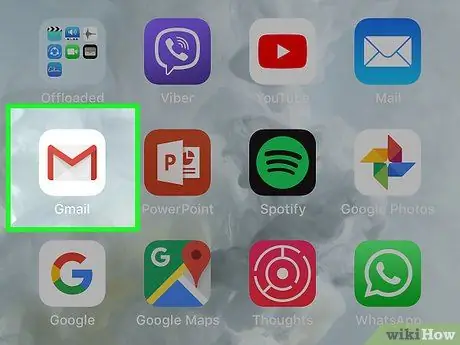
ধাপ 1. জিমেইল খুলুন।
জিমেইল অ্যাপ আইকনটি আলতো চাপুন, যা একটি সাদা খামে লাল "এম" এর মতো। এর পরে, যদি আপনি ইতিমধ্যে আপনার অ্যাকাউন্টে সাইন ইন করেন তবে ইনবক্সটি খোলা হবে।
আপনি যদি এখনও লগ ইন না করেন, চালিয়ে যাওয়ার আগে আপনার ইমেল ঠিকানা এবং পাসওয়ার্ড টাইপ করুন।
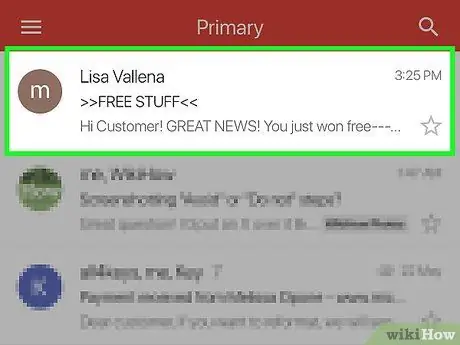
পদক্ষেপ 2. স্প্যাম বার্তা নির্বাচন করুন।
আপনি যে বার্তাটি স্প্যাম হিসেবে চিহ্নিত করতে চান তা স্পর্শ করে ধরে রাখুন।
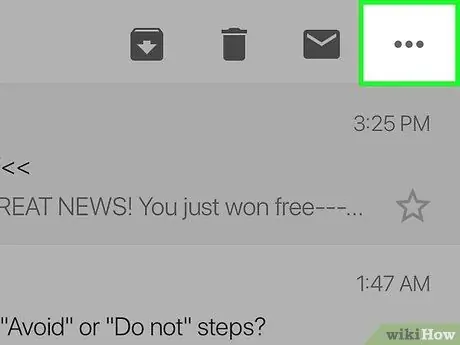
ধাপ 3. স্পর্শ (আইফোন) অথবা (অ্যান্ড্রয়েড)।
এটি পর্দার উপরের ডান কোণে। এর পরে, মেনু প্রদর্শিত হবে।
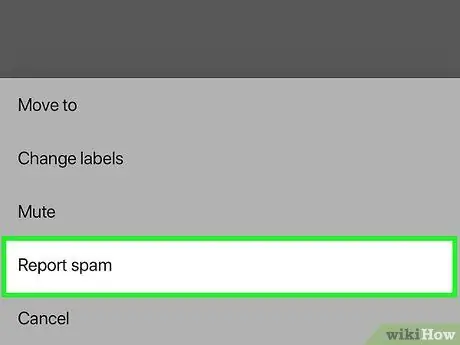
ধাপ 4. স্প্যাম রিপোর্ট স্পর্শ করুন।
এই বিকল্পটি মেনুতে রয়েছে। এর পরে, বার্তাটি "এ সরানো হবে" স্প্যাম ”.
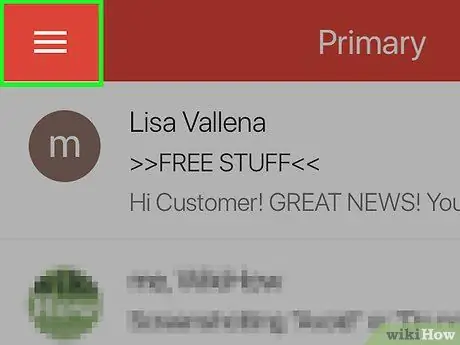
ধাপ 5. স্পর্শ।
এটি পর্দার উপরের বাম কোণে। এর পরে, একটি পপ-আউট মেনু প্রদর্শিত হবে।
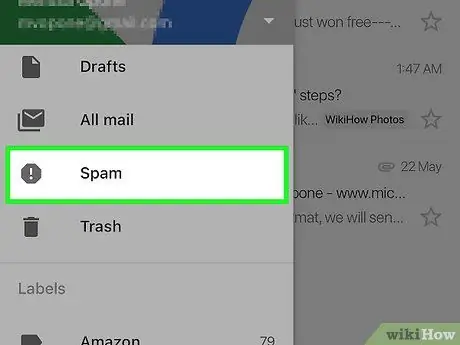
পদক্ষেপ 6. স্প্যাম স্পর্শ করুন।
এই বিকল্পটি মেনুতে রয়েছে।
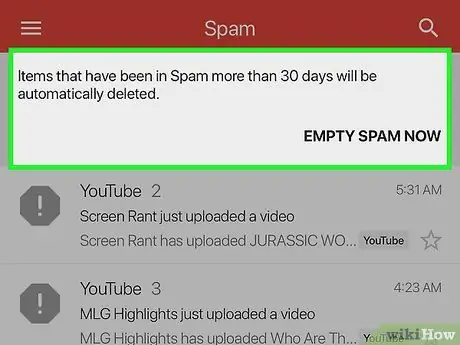
ধাপ 7. এখনই স্প্যাম স্পর্শ করুন।
এটি পর্দার শীর্ষে।
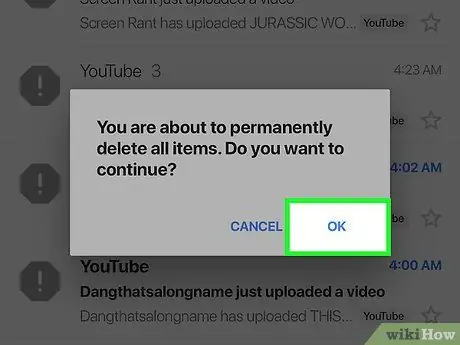
ধাপ 8. অনুরোধ করা হলে ঠিক আছে স্পর্শ করুন।
এর পরে, "স্প্যাম" ফোল্ডারটি খালি করা হবে।
পার্ট 4 এর 9: আউটলুকের ডেস্কটপ সংস্করণে স্প্যাম ব্লক করা
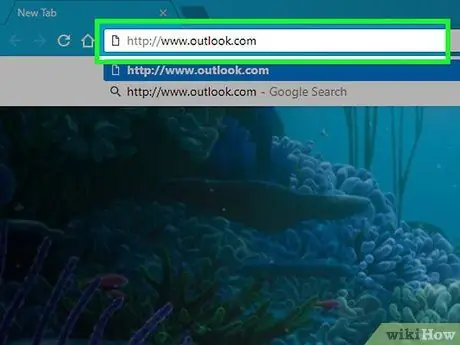
ধাপ 1. আউটলুক খুলুন।
ব্রাউজারে https://www.outlook.com/ দেখুন। এর পরে, যদি আপনি ইতিমধ্যে অ্যাকাউন্টে সাইন ইন করেন তবে আউটলুক ইনবক্সটি খোলা হবে।
আপনি যদি এখনও লগ ইন না করেন, চালিয়ে যাওয়ার আগে আপনার ইমেল ঠিকানা এবং পাসওয়ার্ড টাইপ করুন।
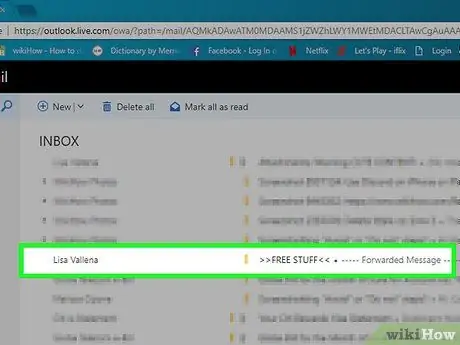
পদক্ষেপ 2. বার্তা নির্বাচন করুন।
আপনি যে বার্তাটি স্প্যাম হিসাবে চিহ্নিত করতে চান তার উপরে ঘুরুন, তারপর ইমেল পূর্বরূপের বাম দিকে প্রদর্শিত সাদা বৃত্তে ক্লিক করুন। বৃত্তে একটি চেক চিহ্ন উপস্থিত হবে।
আপনি যদি আউটলুকের বিটা সংস্করণ ব্যবহার না করেন, তাহলে এই পৃষ্ঠার চেকবক্সে ক্লিক করুন।
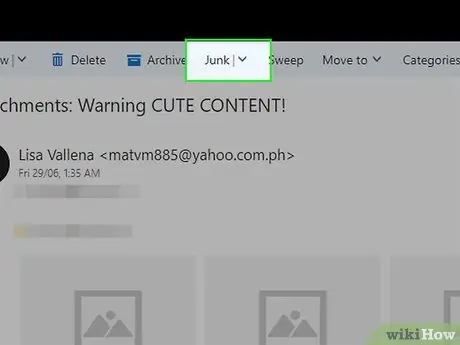
ধাপ 3. জাঙ্ক ক্লিক করুন।
এই ট্যাবটি ইনবক্স পৃষ্ঠার শীর্ষে রয়েছে। নির্বাচিত বার্তাটি অবিলম্বে "জাঙ্ক ইমেল" ফোল্ডারে স্থানান্তরিত হবে।
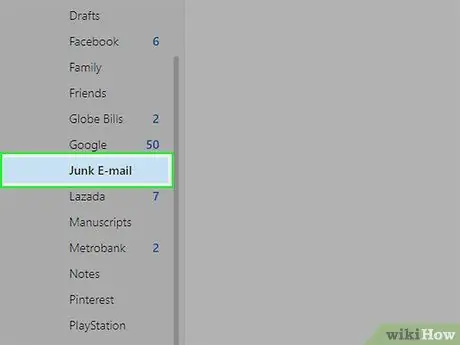
ধাপ 4. জাঙ্ক ইমেল ক্লিক করুন।
এই বিকল্পটি ইনবক্স পৃষ্ঠার বাম দিকে রয়েছে।
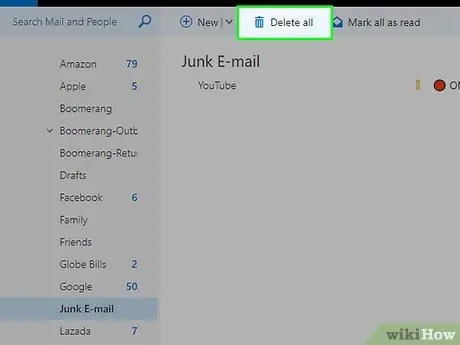
ধাপ 5. সব মুছুন ক্লিক করুন।
এটি বার্তার তালিকার উপরে।
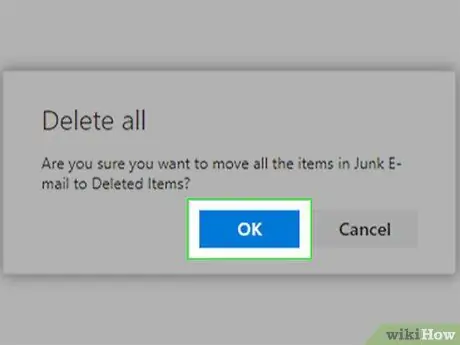
পদক্ষেপ 6. অনুরোধ করা হলে সব মুছুন ক্লিক করুন।
এর পরে, "জাঙ্ক ইমেল" ফোল্ডারটি খালি করা হবে।
9 এর 5 ম অংশ: আউটলুক মোবাইলে স্প্যাম ব্লক করা
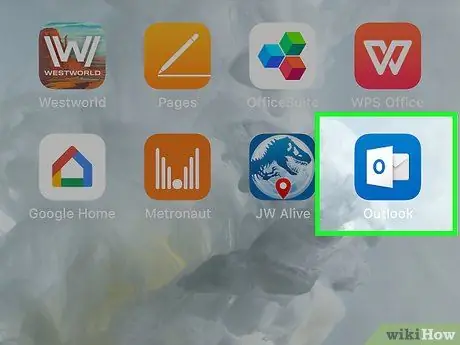
ধাপ 1. আউটলুক খুলুন।
আউটলুক অ্যাপ আইকনটি স্পর্শ করুন, যা নীল পটভূমিতে একটি সাদা বাক্সের মতো দেখায়। এর পরে, যদি আপনি ইতিমধ্যে অ্যাকাউন্টে সাইন ইন করেন তবে আউটলুক ইনবক্সটি খোলা হবে।
আপনি যদি এখনও লগ ইন না করেন, চালিয়ে যাওয়ার আগে আপনার ইমেল ঠিকানা এবং পাসওয়ার্ড টাইপ করুন।
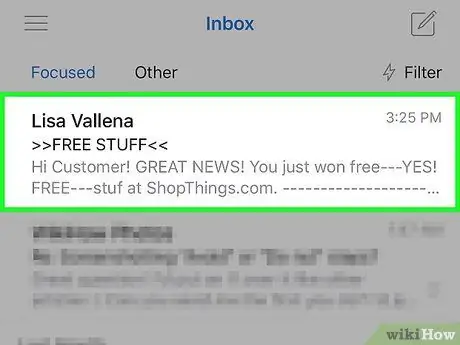
পদক্ষেপ 2. বার্তা নির্বাচন করুন।
স্প্যাম বার্তাটি টিপুন এবং ধরে রাখুন যতক্ষণ না এর পাশে একটি চেক চিহ্ন উপস্থিত হয়।
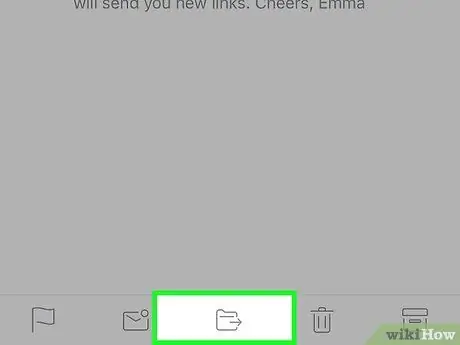
ধাপ 3. "সরান" আইকনটি স্পর্শ করুন।
এই তীর সহ ফোল্ডার আইকনটি পর্দার নীচে রয়েছে। এর পরে, একটি নতুন মেনু খোলা হবে।
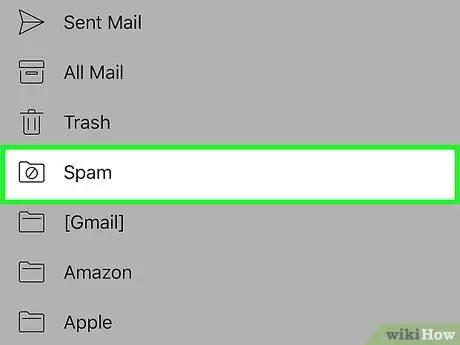
ধাপ 4. স্প্যাম স্পর্শ করুন।
এই বিকল্পটি মেনুতে রয়েছে।
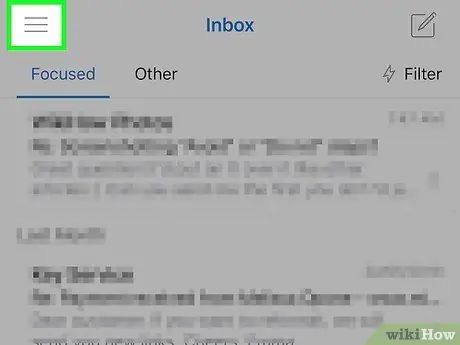
ধাপ 5. স্পর্শ।
এটি পর্দার উপরের বাম কোণে। এর পরে, একটি পপ-আউট মেনু প্রদর্শিত হবে।
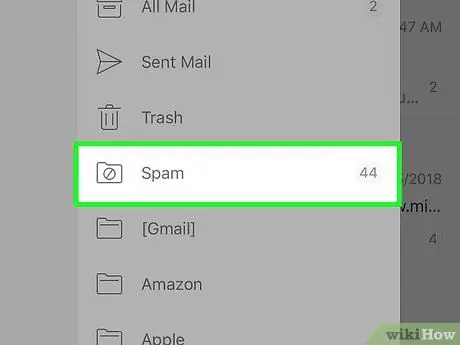
পদক্ষেপ 6. স্প্যাম স্পর্শ করুন।
এটি পপ-আউট মেনুর মাঝখানে।
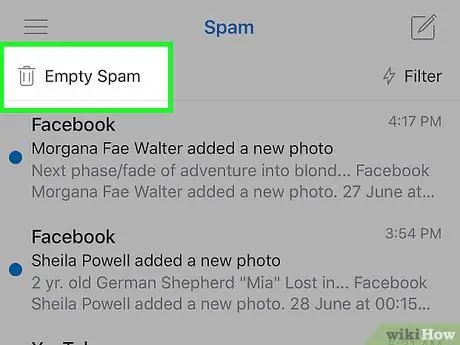
ধাপ 7. স্প্যাম খালি স্পর্শ করুন।
এটি পর্দার শীর্ষে।
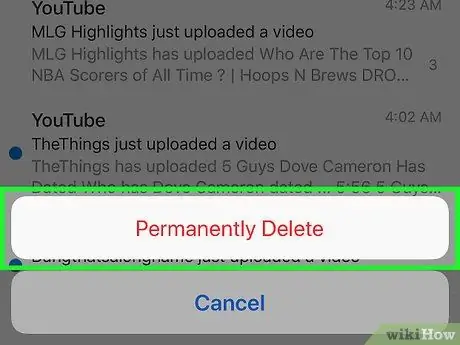
ধাপ 8. অনুরোধ করা হলে স্থায়ীভাবে মুছুন স্পর্শ করুন।
এর পরে, "স্প্যাম" ফোল্ডারের সমস্ত স্প্যাম বার্তা মুছে ফেলা হবে।
9 এর অংশ 6: ইয়াহু ডেস্কটপ সংস্করণে স্প্যাম ব্লক করা
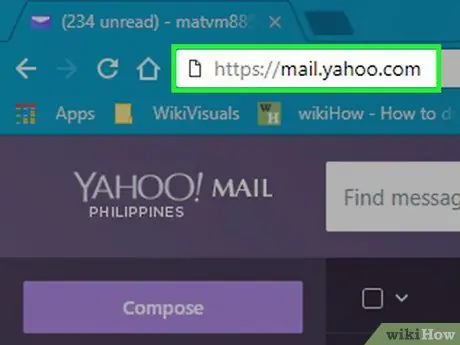
পদক্ষেপ 1. ইয়াহু খুলুন।
ব্রাউজারে https://mail.yahoo.com/ এ যান। এর পরে, যদি আপনি ইতিমধ্যে আপনার অ্যাকাউন্টে সাইন ইন করে থাকেন তবে ইনবক্সটি প্রদর্শিত হবে।
আপনি যদি আপনার অ্যাকাউন্টে লগইন না করেন, চালিয়ে যাওয়ার আগে আপনার ইমেল ঠিকানা এবং পাসওয়ার্ড লিখুন।
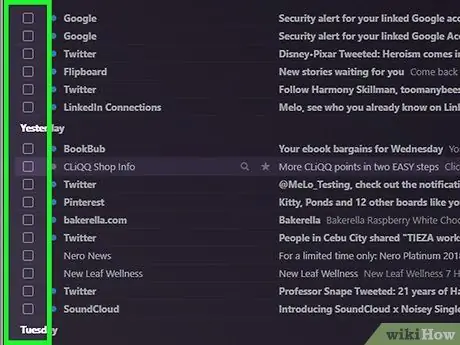
পদক্ষেপ 2. বার্তা নির্বাচন করুন।
আপনি যে বার্তাটি স্প্যাম হিসেবে চিহ্নিত করতে চান তার বাম দিকে চেক বক্সে ক্লিক করুন।
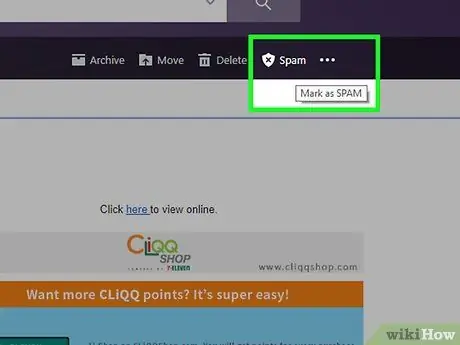
ধাপ 3. স্প্যাম ক্লিক করুন।
এটি আপনার ইনবক্সের শীর্ষে। এর পরে, নির্বাচিত বার্তাটি সরাসরি ফোল্ডারে সরানো হবে স্প্যাম ”.
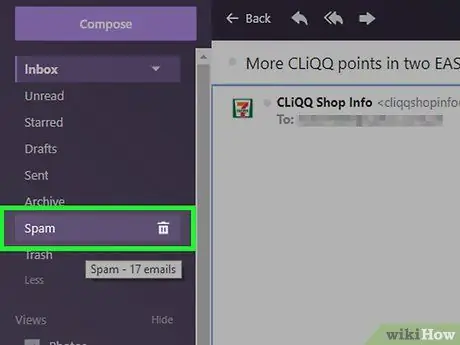
ধাপ 4. স্প্যাম ফোল্ডার নির্বাচন করুন।
ফোল্ডারের উপরে ঘুরুন স্প্যাম ”যা ইনবক্সের বাম পাশে আছে। এর পরে, আপনি ট্র্যাশ আইকন দেখতে পারেন।
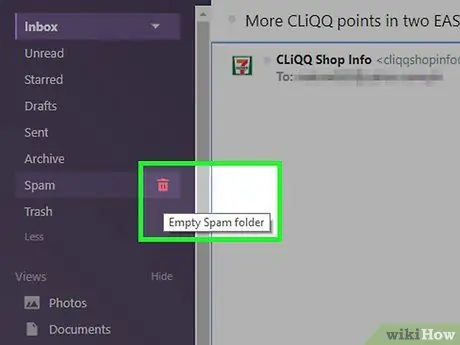
ধাপ 5. ট্র্যাশ ক্যান আইকনে ক্লিক করুন।
এই আইকনটি ডানদিকে স্প্যাম ”.
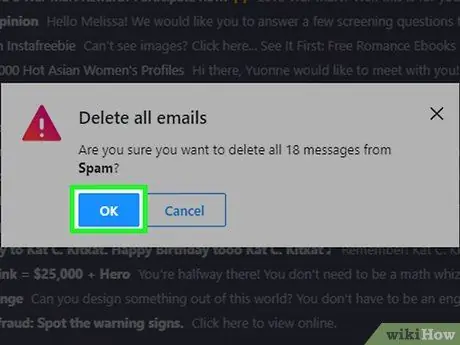
পদক্ষেপ 6. অনুরোধ করা হলে ঠিক আছে ক্লিক করুন।
তারপরে, ফোল্ডারে সমস্ত বার্তা " স্প্যাম " মুছে ফেলা হবে.
9 এর 7 ম অংশ: ইয়াহু মোবাইলে স্প্যাম ব্লক করা
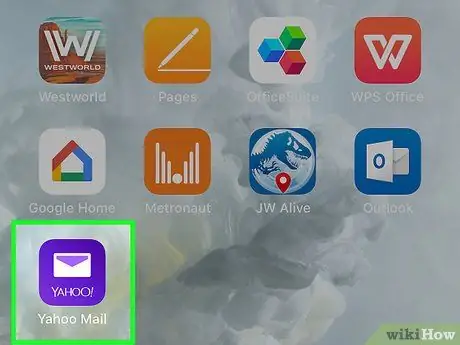
পদক্ষেপ 1. ইয়াহু খুলুন।
ইয়াহু মেল অ্যাপ আইকনটি আলতো চাপুন, যা একটি বেগুনি পটভূমিতে একটি খামের মতো দেখায়। আপনি যদি আপনার ইয়াহু অ্যাকাউন্টে ইতিমধ্যেই সাইন ইন করে থাকেন তবে ইনবক্সটি প্রদর্শিত হবে।
আপনি যদি আপনার অ্যাকাউন্টে লগইন না করেন, চালিয়ে যাওয়ার আগে আপনার ইমেল ঠিকানা এবং পাসওয়ার্ড লিখুন।
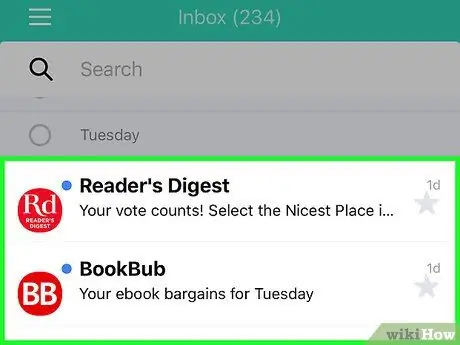
পদক্ষেপ 2. বার্তা নির্বাচন করুন।
আপনি যে বার্তাটি স্প্যাম হিসেবে চিহ্নিত করতে চান তা স্পর্শ করে ধরে রাখুন। এর পরে, এর পাশে একটি চেক চিহ্ন প্রদর্শিত হবে।
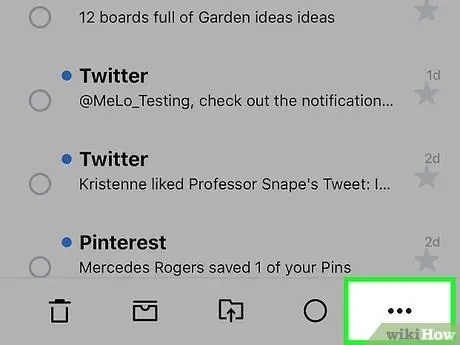
ধাপ 3. বোতামটি স্পর্শ করুন।
এটি পর্দার নিচের ডান কোণে। এর পরে, একটি পপ-আপ মেনু প্রদর্শিত হবে।
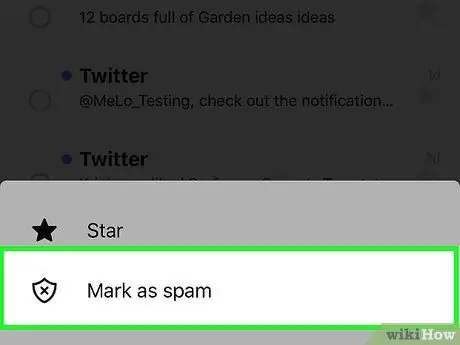
ধাপ 4. স্প্যাম হিসেবে চিহ্নিত করুন।
এই বিকল্পটি পপ-আপ মেনুতে রয়েছে। এর পরে, নির্বাচিত বার্তাটি "এ সরানো হবে" স্প্যাম ”.
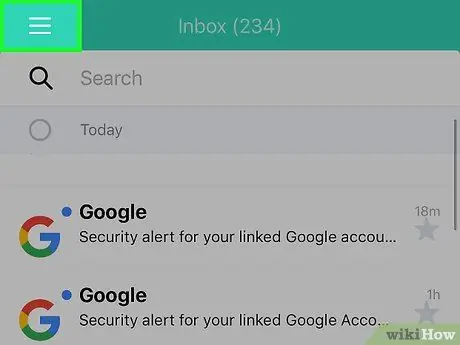
ধাপ 5. স্পর্শ।
এটি পর্দার উপরের বাম কোণে। এর পরে, মেনু প্রদর্শিত হবে।
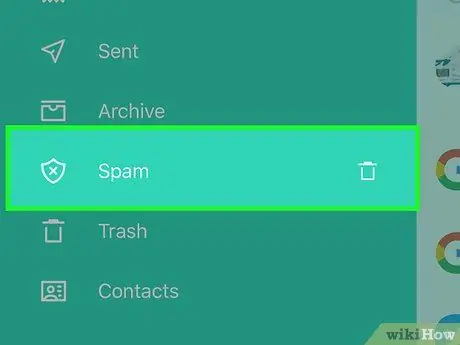
পদক্ষেপ 6. "স্প্যাম" ফোল্ডারটি খালি করুন।
পর্দায় সোয়াইপ করুন যতক্ষণ না আপনি স্প্যাম ”, তারপরে ট্র্যাশ ক্যান আইকনটির পাশে ট্যাপ করুন।
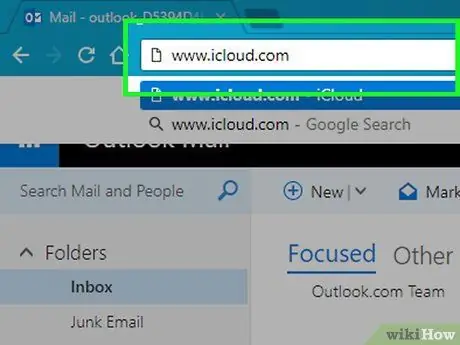
ধাপ 7. অনুরোধ করা হলে ঠিক আছে স্পর্শ করুন।
এর পরে, নির্বাচন নিশ্চিত করা হবে এবং ফোল্ডারের বিষয়বস্তু “ স্প্যাম মুছে ফেলা হবে.
9 এর 8 ম অংশ: অ্যাপল মেইলের ডেস্কটপ সংস্করণে স্প্যাম ব্লক করা
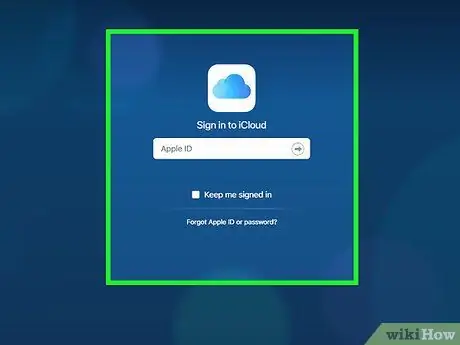
ধাপ 1. iCloud ওয়েবসাইট খুলুন।
ব্রাউজারে https://www.icloud.com/ এ যান। এর পরে, iCloud লগইন পৃষ্ঠা প্রদর্শিত হবে।
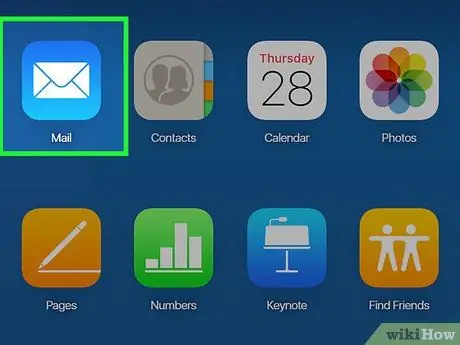
পদক্ষেপ 2. আপনার অ্যাকাউন্টে সাইন ইন করুন।
অ্যাপল আইডি ইমেইল ঠিকানা এবং পাসওয়ার্ড লিখুন, তারপর click ক্লিক করুন।
আপনি যদি ইতিমধ্যেই একটি iCloud অ্যাকাউন্টে সাইন ইন করেন তবে এই পদক্ষেপটি এড়িয়ে যান।
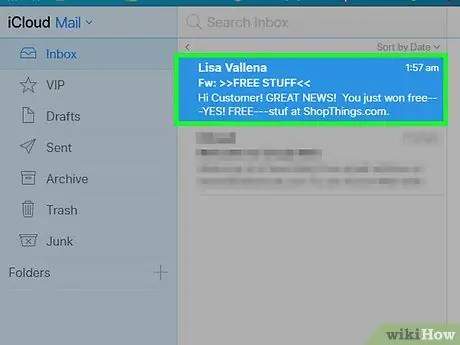
ধাপ 3. মেল ক্লিক করুন।
এই অ্যাপ আইকনটি একটি হালকা নীল পটভূমিতে একটি সাদা খামের অনুরূপ।
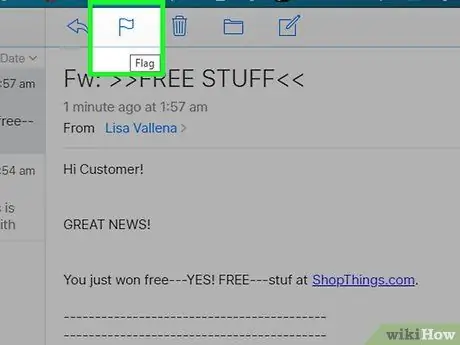
পদক্ষেপ 4. বার্তা নির্বাচন করুন।
আপনি যে বার্তাটি স্প্যাম হিসেবে চিহ্নিত করতে চান তাতে ক্লিক করুন।
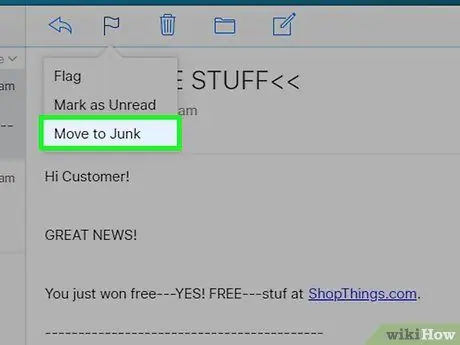
ধাপ 5. "পতাকা" আইকনে ক্লিক করুন।
এটি পৃষ্ঠার উপরের ডানদিকে একটি পতাকা আইকন। এর পরে, একটি ড্রপ-ডাউন মেনু প্রদর্শিত হবে।
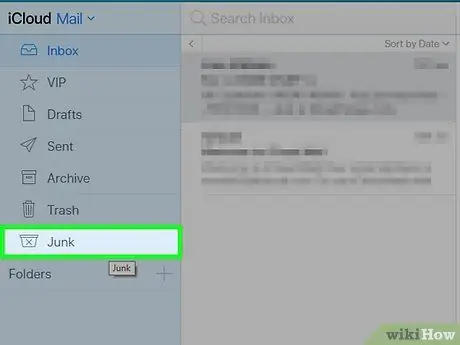
পদক্ষেপ 6. জাঙ্কে সরান ক্লিক করুন।
এই বিকল্পটি ড্রপ-ডাউন মেনুতে রয়েছে। নির্বাচিত বার্তাটি "এ সরানো হবে" জাঙ্ক ”.
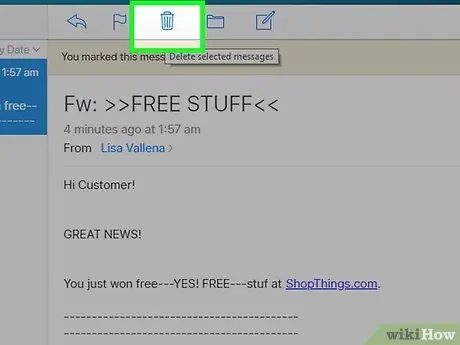
ধাপ 7. জাঙ্ক ক্লিক করুন।
এই বিকল্পটি পৃষ্ঠার বাম দিকে রয়েছে।
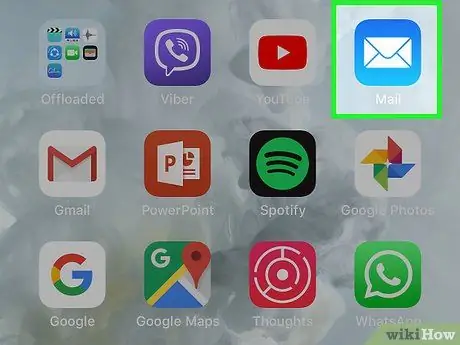
ধাপ 8. স্প্যাম বার্তা মুছে দিন।
স্প্যাম বার্তায় ক্লিক করুন, তারপরে পৃষ্ঠার উপরের ডানদিকে কোণায় ট্র্যাশ ক্যান আইকনে ক্লিক করুন। এর পরে, বার্তাটি মুছে ফেলা হবে।
9 এর 9 নং অংশ: অ্যাপল মেইল মোবাইলে স্প্যাম ব্লক করা

ধাপ 1. মেল খুলুন।
হালকা নীল পটভূমিতে সাদা খামের অনুরূপ মেল অ্যাপ আইকনটি স্পর্শ করুন।
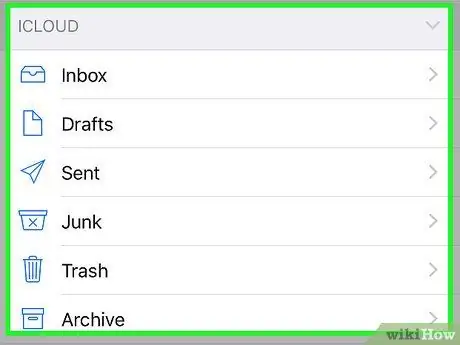
পদক্ষেপ 2. নিশ্চিত করুন যে আপনি "মেইলবক্স" পৃষ্ঠায় আছেন।
এটি অদৃশ্য না হওয়া পর্যন্ত পর্দার উপরের বাম কোণে "পিছনে" বোতামটি আলতো চাপুন।
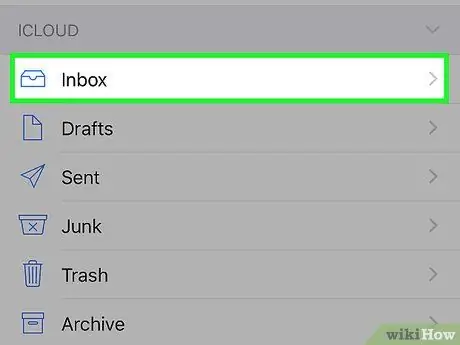
ধাপ 3. "ICLOUD" বিভাগে স্ক্রোল করুন।
এই অংশটি পৃষ্ঠার নীচে রয়েছে।
আপনি যদি "মেইলবক্স" পৃষ্ঠায় "আইসিএলইউডি" বিভাগটি না দেখেন তবে আপনার অ্যাপল মেল অ্যাকাউন্টটি মেল অ্যাপের সাথে সংযুক্ত নয়।
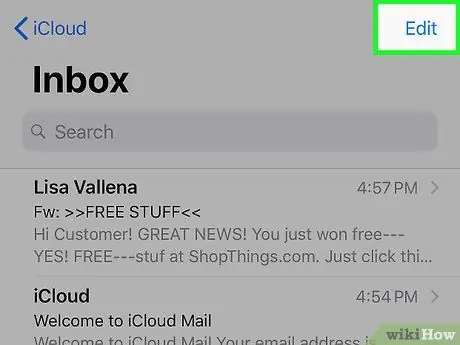
ধাপ 4. ইনবক্স স্পর্শ করুন।
এর পরে, iCloud মেল ইনবক্স খুলবে।
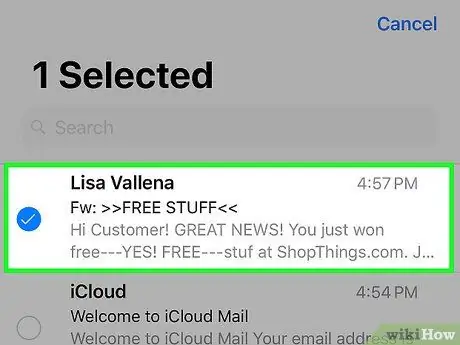
পদক্ষেপ 5. সম্পাদনা স্পর্শ করুন।
এটি পর্দার উপরের ডান কোণে।
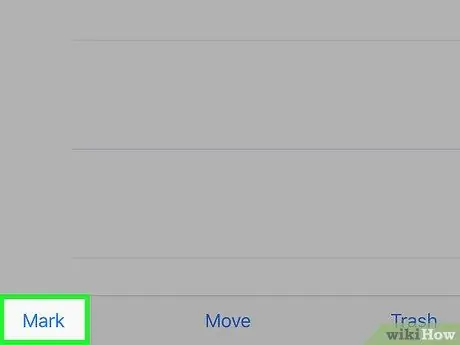
পদক্ষেপ 6. স্প্যাম বার্তা নির্বাচন করুন।
আপনি যে বার্তাটি স্প্যাম হিসেবে চিহ্নিত করতে চান তা স্পর্শ করুন।
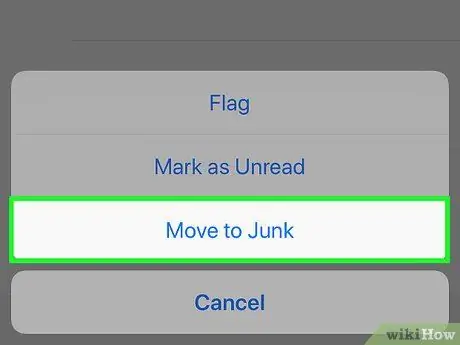
ধাপ 7. স্পর্শ চিহ্ন।
এটি পর্দার নিচের বাম কোণে। এর পরে, একটি নতুন মেনু প্রদর্শিত হবে।
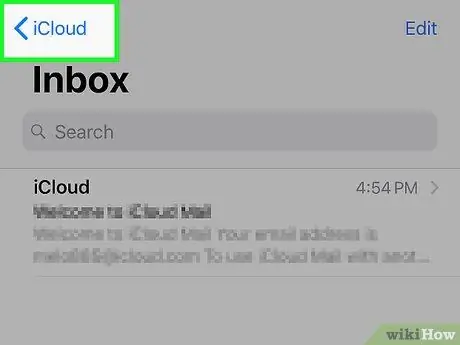
ধাপ 8. জাঙ্কে সরান স্পর্শ করুন।
এই বিকল্পটি মেনুতে রয়েছে। এর পরে, নির্বাচিত বার্তাটি "এ সরানো হবে" জাঙ্ক ”.
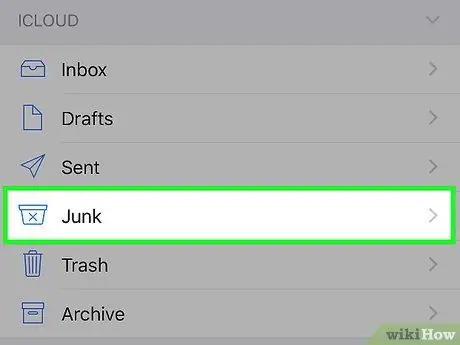
ধাপ 9. "পিছনে" বোতামটি স্পর্শ করুন।
এটি পর্দার উপরের বাম কোণে।
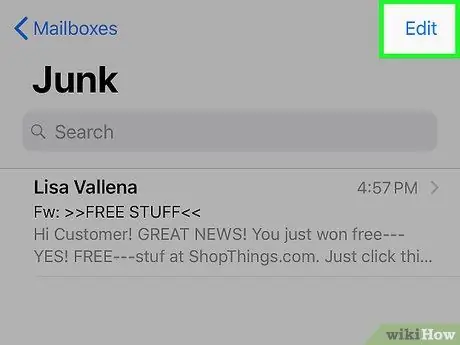
ধাপ 10. জাঙ্ক স্পর্শ করুন।
এই ফোল্ডারটি ইনবক্স ”.
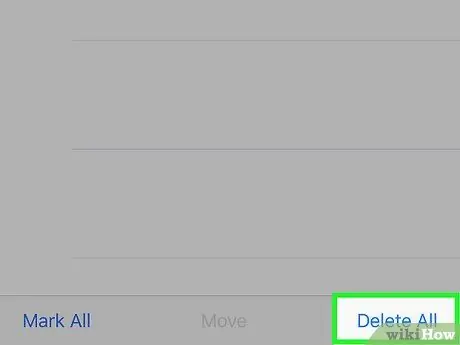
ধাপ 11. সম্পাদনা স্পর্শ করুন।
এটি পর্দার উপরের ডান কোণে।
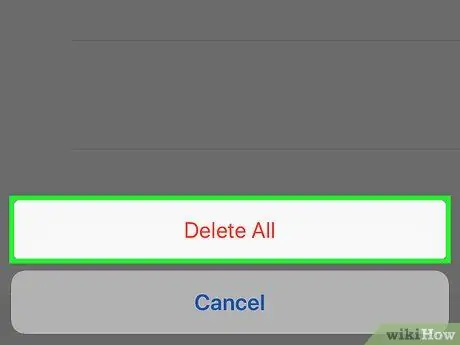
ধাপ 12. সমস্ত মুছুন স্পর্শ করুন।
এটি পর্দার নীচে।
ধাপ 13. অনুরোধ করা হলে সমস্ত মুছুন স্পর্শ করুন।
এর পরে, ফোল্ডার জাঙ্ক ”খালি করা হবে।






